A nova Proteção Avançada de Dados da Apple é uma das mudanças mais notáveis a chegar com a atualização do iOS 16.2. Em resumo, esse nível de segurança de dados permite a criptografia de ponta a ponta para uma variedade maior de dados armazenados em sua conta do iCloud.
A criptografia de ponta a ponta é a forma mais robusta de protocolo de proteção de dados de mercado de massa que está atualmente disponível no mercado. Em suma, os serviços como o iMessage dependem dele há algum tempo, mas até agora ele não estava disponível para outros tipos de dados confidenciais, como fotos e notas de voz salvas em sua unidade do iCloud.
De olho nisso, a Apple está finalmente lançando a Proteção Avançada de Dados com a atualização do iOS 16.2. Além de suas mensagens e backups de dispositivos, o iCloud agora colocará sua unidade de nuvem, notas, fotos, lembretes, favoritos do Safari, memorandos de voz e atalhos da Siri atrás de uma parede criptografada de ponta a ponta.
Com criptografia de ponta a ponta, nem mesmo a Apple pode dar uma olhada em suas informações protegidas do iCloud. Interessante, não é mesmo? Abaixo, confira como você pode usar essa proteção.
Como preparar o seu iPhone para a Proteção Avançada de Dados?
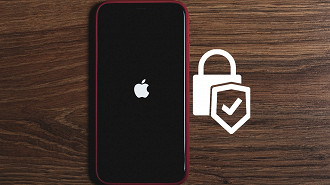
A primeira delas é configurar um contato de recuperação. Pode ser um membro da família ou um amigo de confiança com quem você pode entrar em contato.Certifique-se de que o seu contato de recuperação possui um dispositivo Apple e de que executa o iOS 15, iPadOS 15 ou macOS Monterey, pelo menos.
Você pode selecionar até 5 contatos de recuperação, e a melhor maneira de escolher contatos de recuperação é no grupo Compartilhamento Familiar.
Aqui estão os passos que você precisa seguir:
- Acesse Ajustes;
- Em seguida, toque no seu nome;
- Nesta página, toque na opção que diz Senha e Segurança;
- Ao acessar essa página, toque em Recuperação de Conta na metade inferior da tela;
- Já na página Recuperação de Conta, selecione Adicionar Contato de Recuperação. Depois de fazer isso, você será solicitado a selecionar um contato do diretório do seu telefone que deseja configurar para recuperar sua própria conta da Apple, se necessário;
- Logo após escolher um contato, seu dispositivo Apple enviará um prompt de SMS solicitando sua permissão. Depois que eles aprovarem a solicitação, essa pessoa será adicionada como seu Contato de Recuperação;
- Se você não confiar no processo de Contato de Recuperação, é possível gerar uma chave de recuperação que poderá ser salva para uso futuro. Para fazer isso, selecione a opção Chave de Recuperação na página Recuperação de Conta;
- Na página seguinte, habilite a alternância Chave de Recuperação. Você será solicitado a se autenticar com o Face ID ou a senha do dispositivo neste estágio;
- Agora você verá uma chave de recuperação piscando na tela. Geralmente é um código alfanumérico de 28 caracteres separados em sete blocos com quatro caracteres cada. Anote essa chave de segurança (ou clique em uma imagem). Em seguida, pressione o botão azul Continuar na parte inferior;
- Você será solicitado a verificar a Chave de Recuperação na próxima página. Use a chave gerada quando vir o prompt na tela;
- Quando a verificação for concluída, a alternância Chave de Recuperação será habilitada e aparecerá verde. Agora, você pode criar uma nova Chave de Recuperação e salvá-la para uso no futuro, quando necessário.
É recomendável que você habilite os dois métodos de recuperação para recuperar o acesso à sua conta Apple. Com a configuração de recuperação feita, vamos pular para a ativação da Proteção Avançada de Dados. A Apple integrou a Recuperação de Conta no mesmo fluxo que a Proteção Avançada de Dados para iCloud, para que você não precise procurar em outro lugar. A Apple também solicitará que você atualize todos os dispositivos usando a mesma conta para que eles atendam aos critérios de compatibilidade para ADP.Como ativar a Proteção Avançada de Dados?

Por que a Proteção Avançada de Dados é importante?

A proteção de dados do iCloud é extremamente importante. É dito isso, porque as chaves de descriptografia são armazenadas somente em seus dispositivos confiáveis, e não em servidores remotos. Na verdade, quando ocorre a ativação da Proteção Avançada de Dados, você não poderá mais acessar sua conta do iCloud na Web em qualquer telefone ou computador aleatório. Até porque, o acesso ao seu armazenamento em nuvem está bloqueado como medida de segurança padrão.
Você pode ativar o acesso à Web do iCloud mais tarde. No entanto, seu dispositivo confiável ainda precisará aprovar o login se você estiver tentando abrir seu armazenamento do iCloud na Web. Mas lembre-se de que, se você tiver ativado o compartilhamento para Bibliotecas de Fotos ou usar qualquer um dos recursos de Colaboração da Apple, todos os dados associados, como arquivos de mídia e notas, serão excluídos da proteção.
Em poucas palavras, a Apple finalmente criou uma rede de segurança para todos os seus dados de identificação pessoal e informações confidenciais, fechando os portões para hackers e ataques de espionagem patrocinados pelo Estado. Com um nível tão alto de proteção, a Apple quer ter certeza de que você tem suas opções de recuperação à mão.
Isso porque todos os seus dados do iCloud são criptografados de ponta a ponta e, se você perder o acesso à sua conta ou dispositivo confiável, nem mesmo a Apple poderá ajudá-lo a recuperá-los. Em resumo, os protocolos de recuperação de conta são obrigatórios antes de ativar a recuperação de dados do iCloud.
Por fim, vale frisar que a Proteção Avançada de Dados está disponível nas versões de software iOS 16.2, iPadOS 16.2, macOS 13.1 e watchOS 9.2.
Por que a Proteção Avançada de Dados é importante?
Em poucas palavras, a Apple finalmente criou uma rede de segurança para todos os seus dados de identificação pessoal e informações confidenciais, fechando os portões para hackers e ataques de espionagem patrocinados pelo Estado. Com um nível tão alto de proteção, a Apple quer ter certeza de que você tem suas opções de recuperação à mão.






